
Resoniteのフレンド状況を簡単確認!「ReCon」
Resoniteでも激重いクライアントアプリを起動することなく気軽にフレンドのログイン状況をチェックしたい!そう思った事、一度はありますよね?
Nutcakeさんの作ったアプリ「ReCon」ならPCやスマホから簡単にフレンドの状況が見れちゃいます!
しかもWindows版の登場によって導入がとっても楽になりました!
この機会に是非ReConを導入して、気になるフレンドの動向をPCからチェックしましょう~!
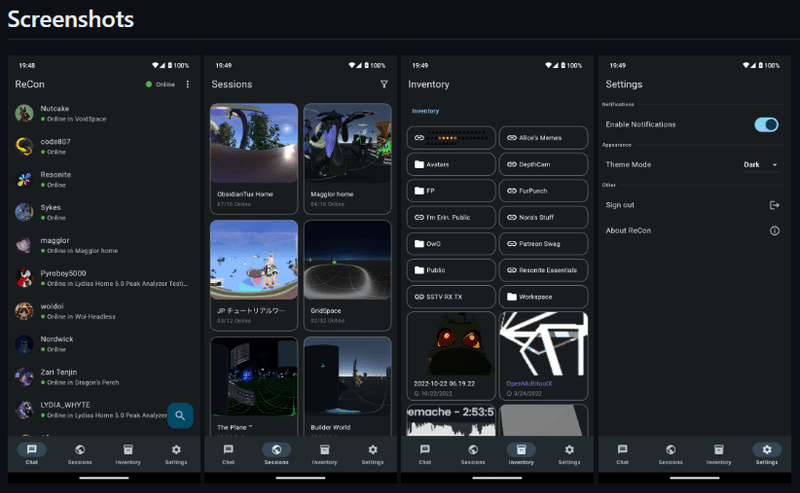
※前提
記事執筆時点(2023/12/23)でのWindows版ReConの最新バージョンは「Recon_0.11.1-beta+2」、またapk版のReCon最新バージョンは「ReCon v0.11.1 BETA」です。
ReConは元々モバイルアプリとして作られていますが、この記事ではモバイルは取扱いません。また、ある程度PCの操作に慣れた方向けの記事になっております。
既にResoniteアカウントを登録済みで、フレンドが1人以上居ることが前提です。
ReCon Windows版のダウンロード
以下から最新版をゲットします。
上記GitHubのページはリリースごとに並んでいます。その一番上、「Assets」の下の「Recon_0.〇〇〇(バージョン番号).zip」をクリックしてダウンロードします。
※ダウンロード時にセキュリティ警告が表示される場合があります。

ReCon Windows版の起動
ログイン画面が表示されるので、ログイン情報を入力して「Login」を押します。
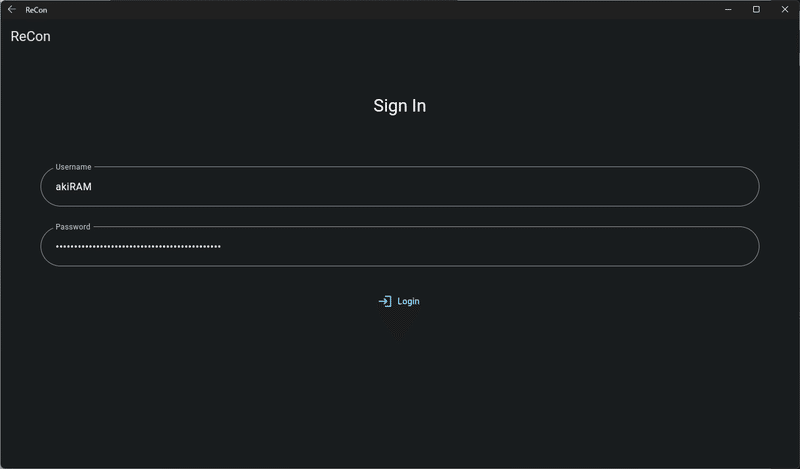
「バックグラウンドから通知を送っても良いか?」と聞かれます。「Yes」をクリック。
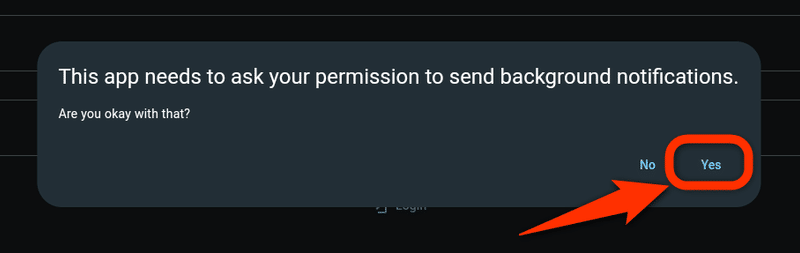
通知の送信を許可するか聞かれます。こちらはお好みで。
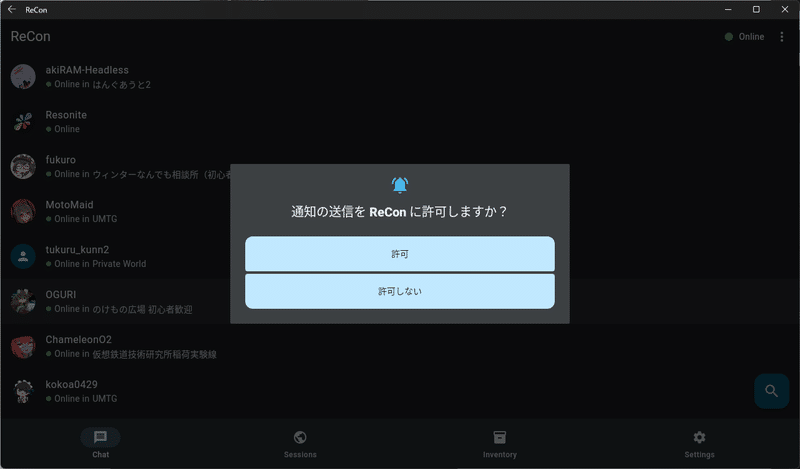
フレンド一覧画面が表示されました!成功です!

ReConの操作説明
「Chat」フレンド一覧・チャット画面
フレンドの一覧画面です。ログインした直後はこの画面になります。
現在オンラインのフレンドは上の方に表示されます。
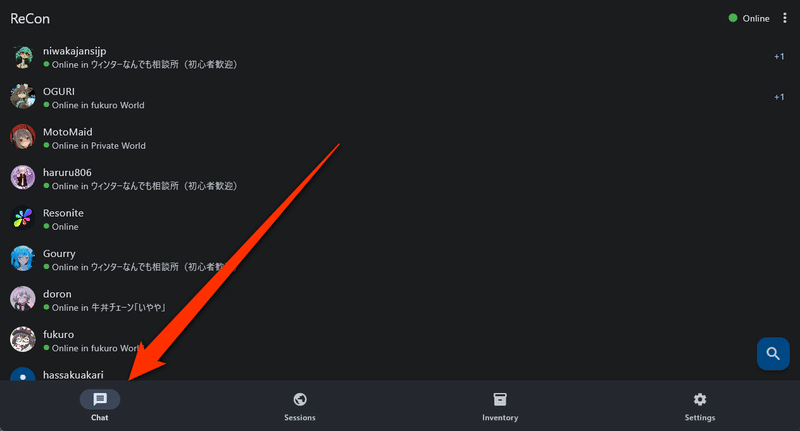
各フレンドの名前をクリックするとメッセージ画面に遷移します。
他にこの画面からはオンライン・オフライン状態の切り替えや、フレンドの検索機能が使用できます。
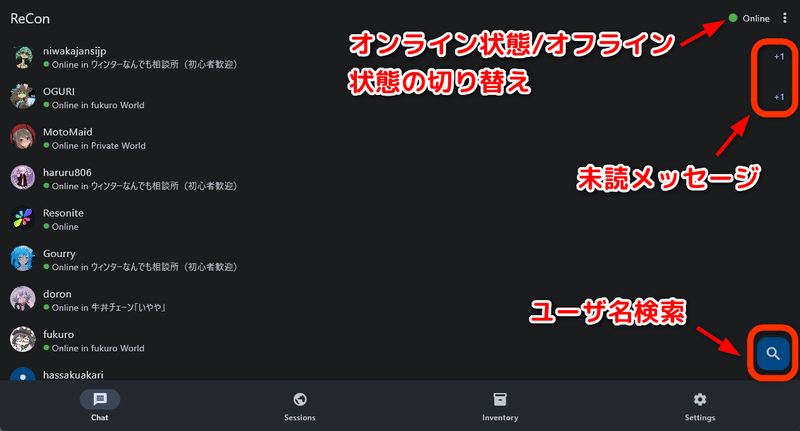
一覧画面でフレンドの名前をクリックすると、テキストメッセージを送る事ができます。
※添付ファイルやボイスメッセージなどの機能は未実装です。日本語にも対応しています。
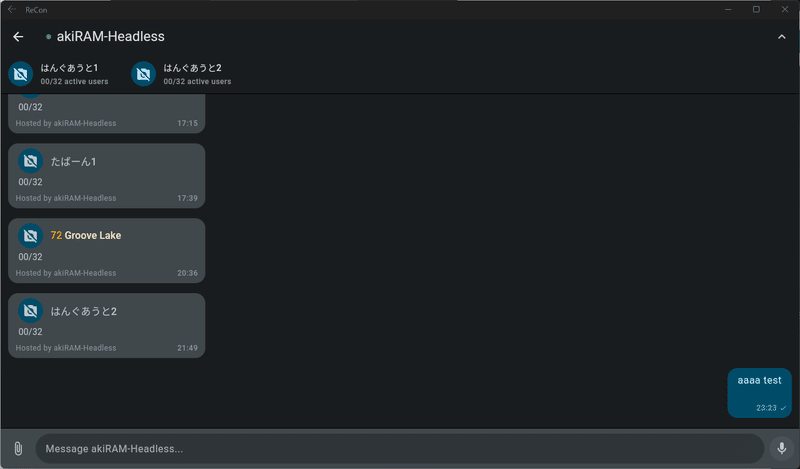
「Sessions」セッション一覧画面
下の「Sessions」ボタンからセッション一覧画面を表示することができます。

セッションをクリックすると、拡大して詳細な情報が表示できます。
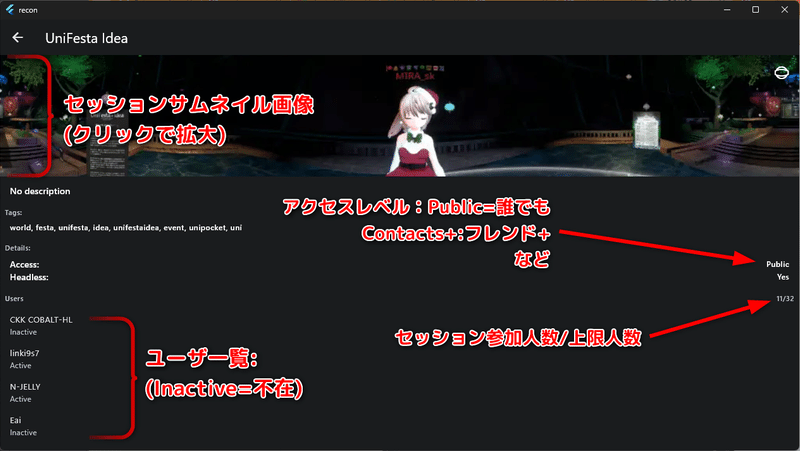
「Inventory」インベントリ画面
自分のResoniteアカウント内のインベントリ画面をここから確認することができます!
中身が見れるだけで、特にそれ以上の機能はないです。

フォルダの階層表示や、アイテムの並び替え機能も付いています。

「Settings」設定画面
Reconの設定を変更することができる画面です。
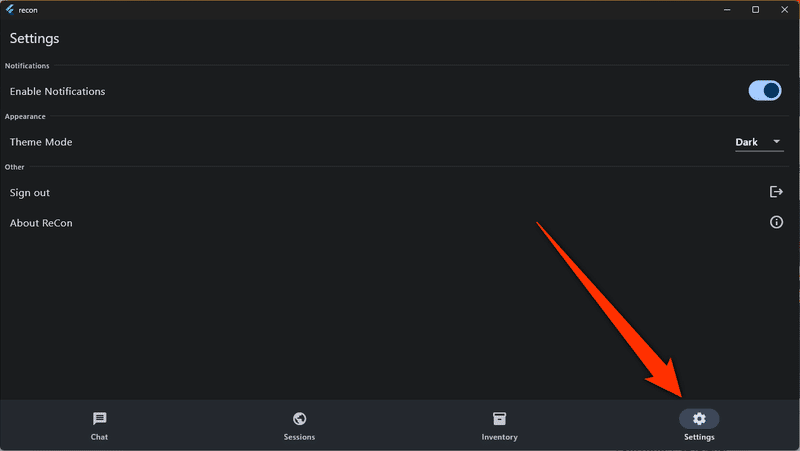
設定できる項目は以下です。
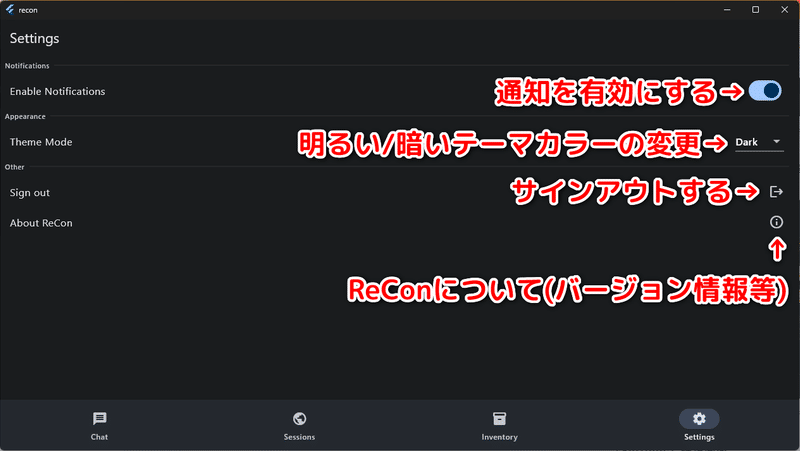
以上、一通りReConの操作説明を記載しました!
ReCon apk版について
上記Windows版はあくまでAndroid版からのフォークのため、本家を使用したい場合は以下の手順を参考にしてください。
※apk版の導入はPCの応用的な操作に慣れている方向け(上級者向け)です。
ReConはAndroidで動きます。しかし今回はWindowsで動かしたいため、「Android用Windowsサブシステム」を導入します。
ややこしいので、全工程スクショを用意しましたが、アップデートにより画面の構成等変更になっている可能性が高いです。適宜、読み替えて実施してください。
なお、このパートはMisskey上でmeronさんに教わりながらインストールまで漕ぎ付けました。ありがとうございました!
(apk版)ReConのダウンロード
GitHubからReConのapk(Android用アプリのファイル)をダウンロードします。
まずは以下ページにアクセス。
「Assets」の文字を押してメニューを展開したあと、ファイル名の末尾が「.apk」のファイルをクリックしてダウンロードします。
※記事執筆時の最新バージョンは「v0.11.1 BETA」でしたが、最新のバージョンをダウンロードしてください。
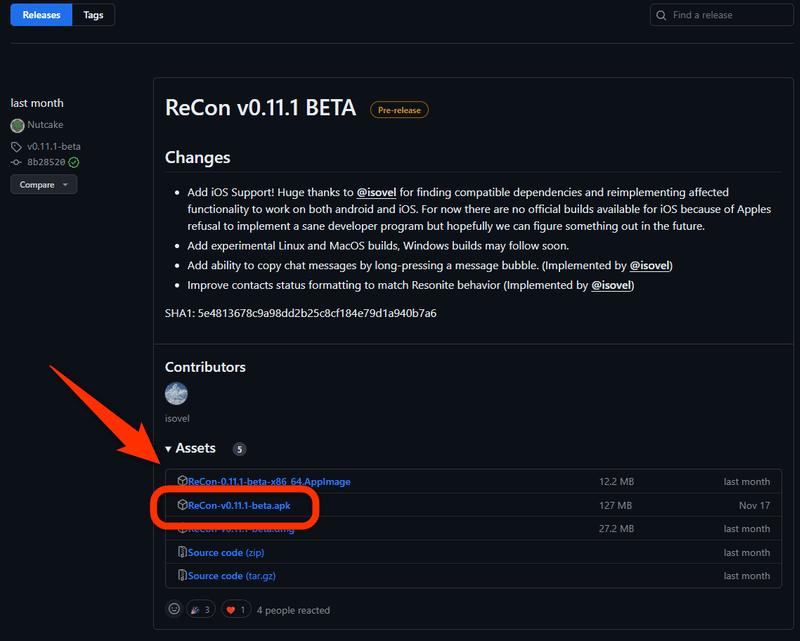
(apk版)Android用 Windowsサブシステムの導入
Windowsの下でAndroidを動かすエミュレータを導入し、ReConを動作させる準備を行います。
まずは以下ページへアクセス。
「Install」をクリック。
※アクセスすると英語表示だったり日本語表示だったりしますが押すボタンは同じなので、気にしなくて大丈夫です。

「Microsoft Storeを開く」をクリック。
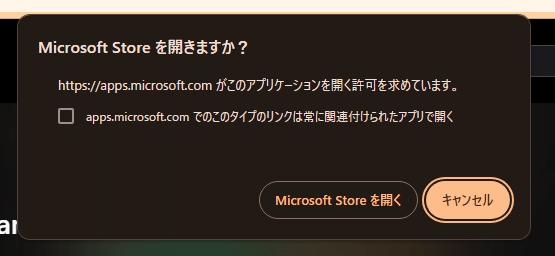
するとMicrosoft Storeが開きます。「インストール」をクリック。
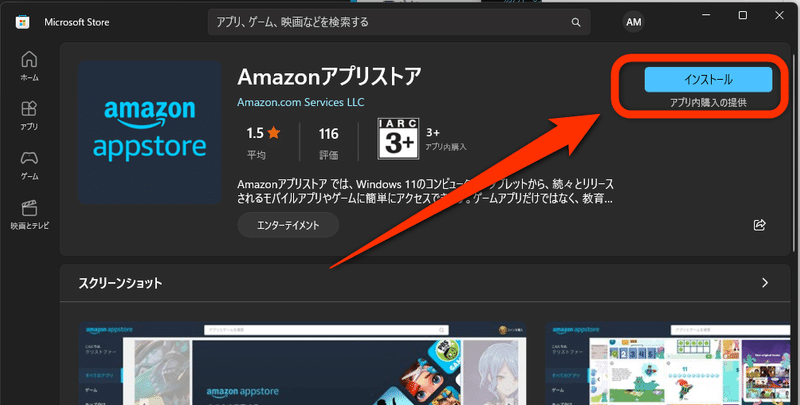
管理者権限の確認など画面ののち、ダウンロードが開始されます。
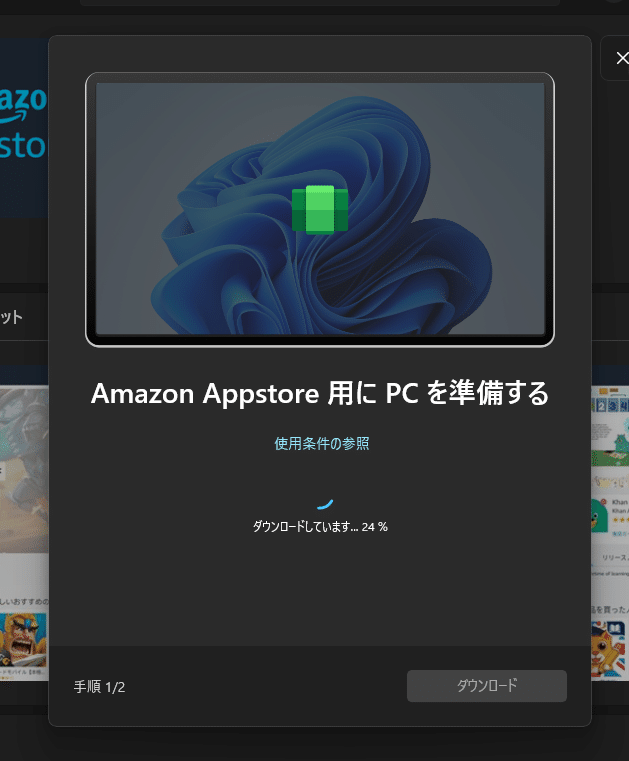
数分くらいでダウンロード完了するので、「Amazon AppStoreを開く」をクリック。
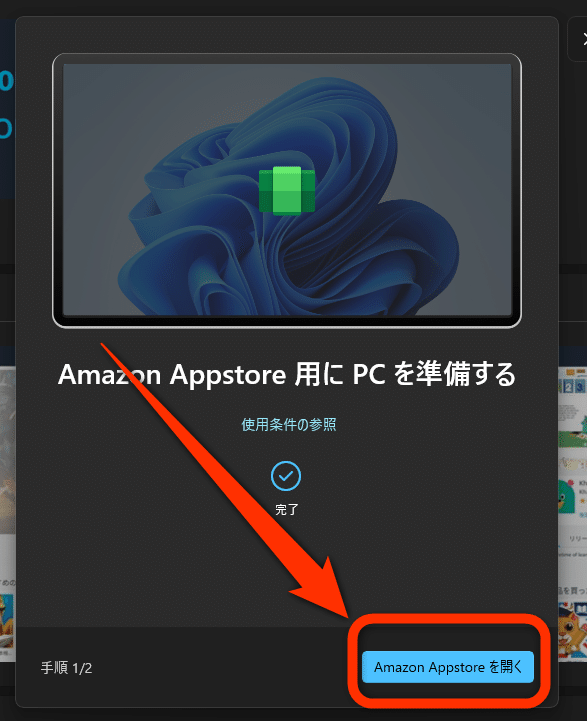
アプリが立ち上がるため、こちらも数分ほど待機。

<スクショ無し>
Amazonへのログイン画面が表示されるので、Amazonアカウントでログインします。
ログインが完了し、amazon appstoreが表示されればOK。

(apk版)Adnroidサブシステムの「開発者モード」の有効化
スタートメニュー→すべてのプログラム→「Android用Windowsサブシステム」を起動します。
「詳細設定」メニューをクリック。
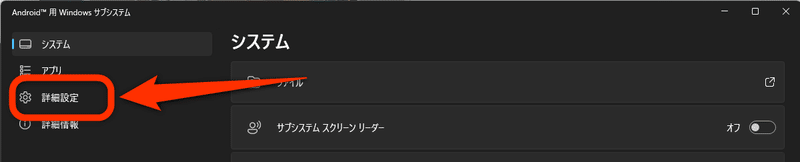
「開発者モード」のトグルスイッチが「オフ」になっているので、1度クリックします。
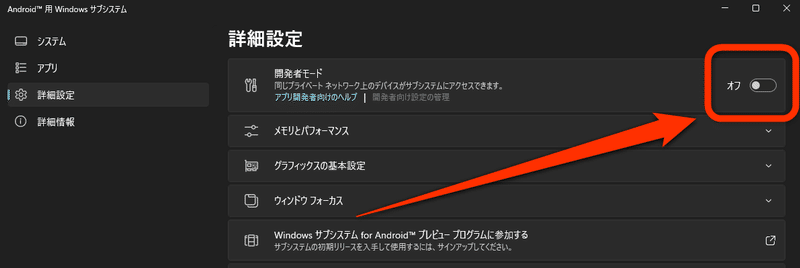
※以下の画面と同じく「オン」になっていればOK

(apk版)ReConのインストール
次はいよいよReConをインストールしていきます。
Microsoft公式ドキュメントだと開発者向けオプションやコマンドラインを使用してインストールしていますが、かったるいのでより簡単な方法でいきましょう。
WSAToolsを導入します。以下リンクにアクセスしてください。
「インストール」をクリック。
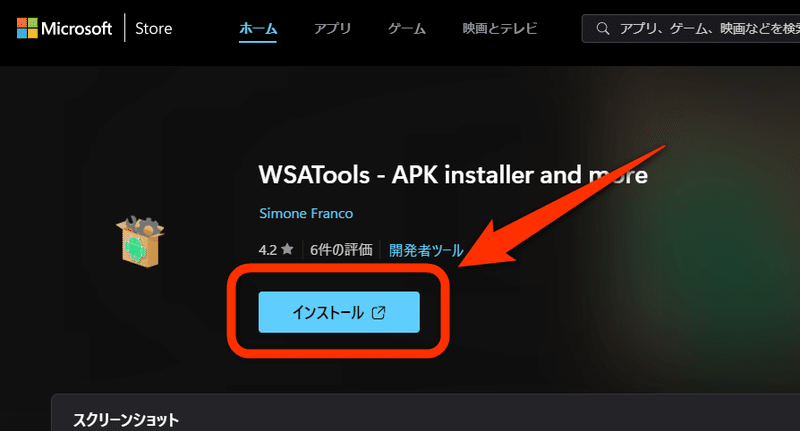
「Microsoft Storeを開く」をクリック。
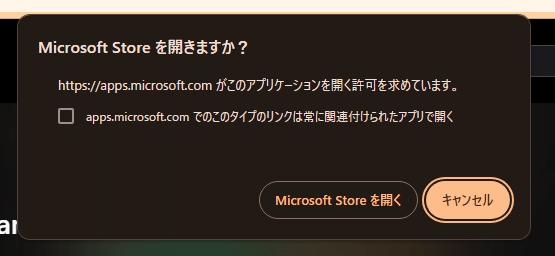
「入手」をクリック。
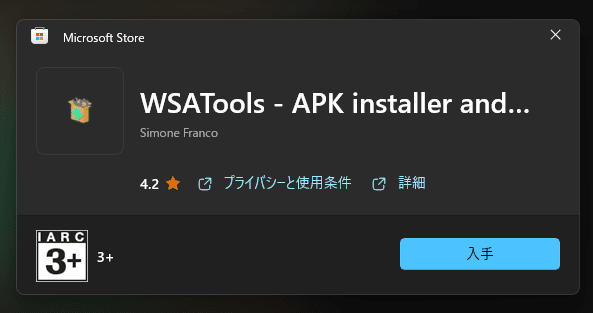
「開く」をクリック。
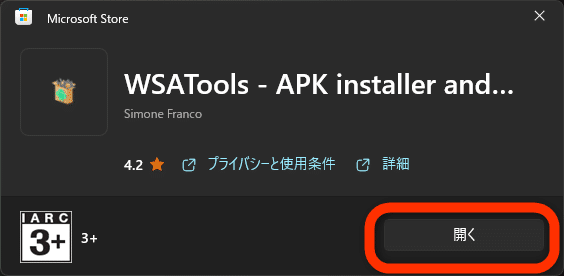
「Install an APK」をクリック。

「ADBがない」と言われます。そのまま「Install」をクリック。
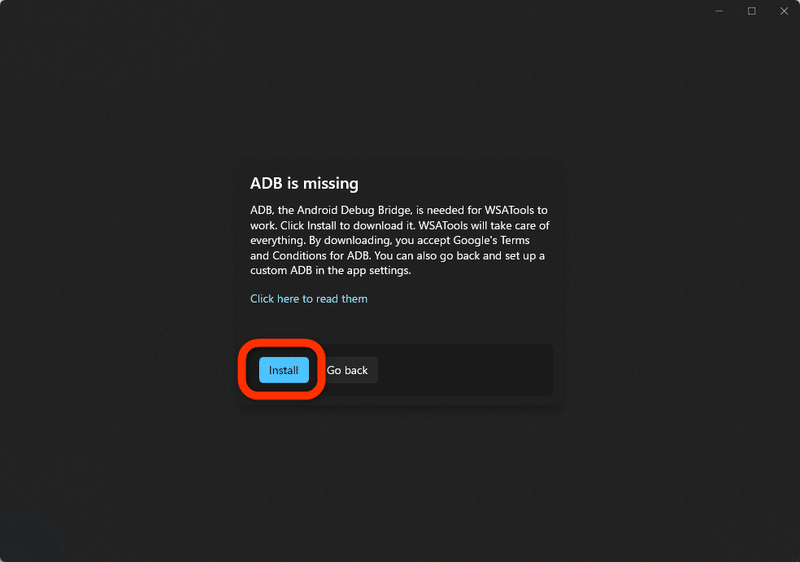
ADBをインストールするフォルダを指定します。
「Select Folder」をクリック。
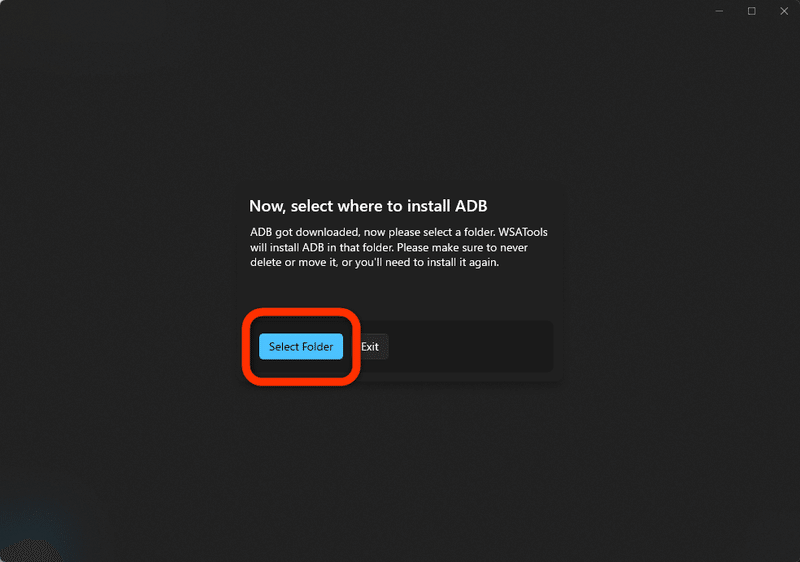
なんか適当なフォルダを指定します。
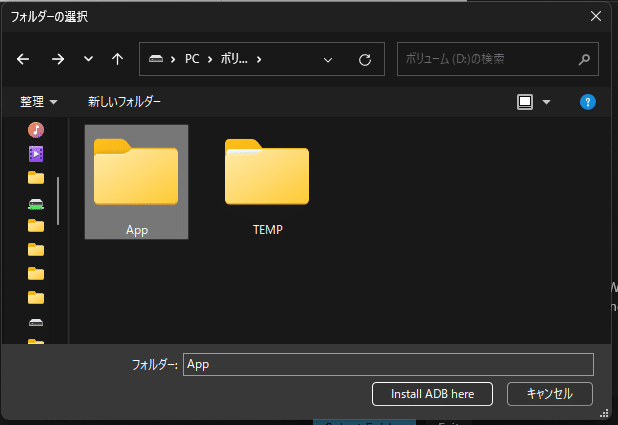
次にReConをダウンロードしたフォルダに移動し、ReConの.apkファイルを指定します。
※画像例では日本語のフォルダ名からインストールしようとしていますが、文字化けして失敗するため、すべてアルファベットのパスにしてください。(「C:\TEMP」などのフォルダを作ってしまうのがオススメです。)
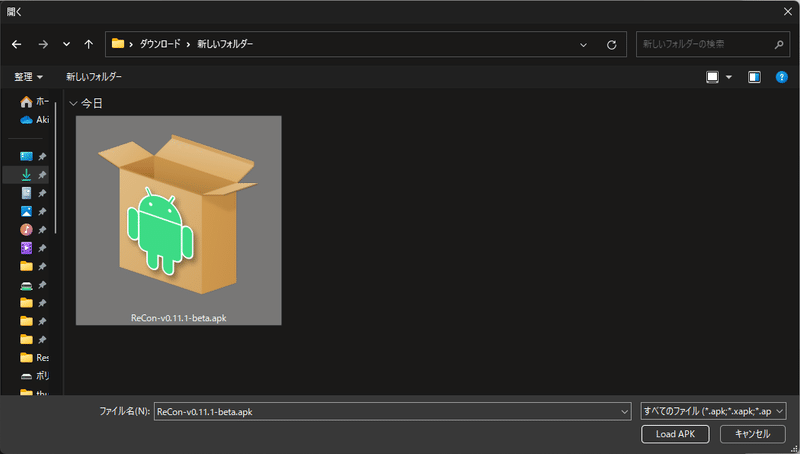
「Install Anyway」をクリック。

「Instal」をクリック。
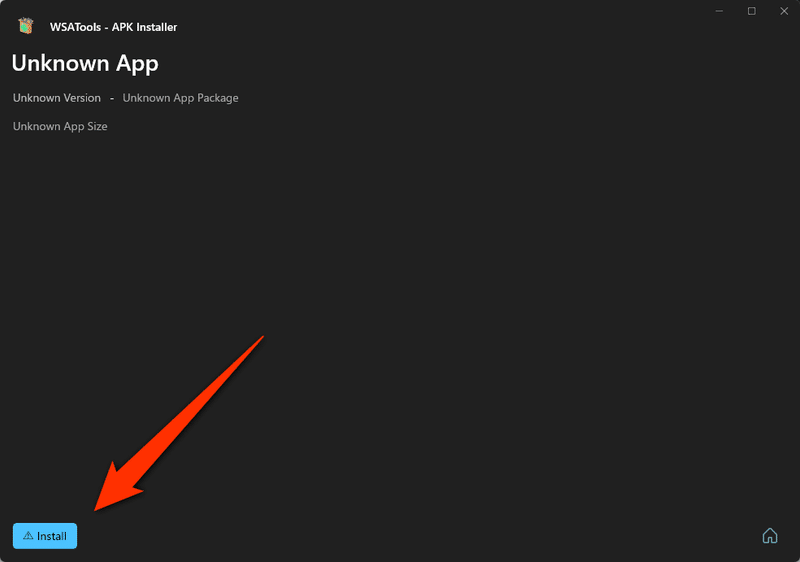
「許可」をクリック。

うまくいったら「Open App」をクリック。
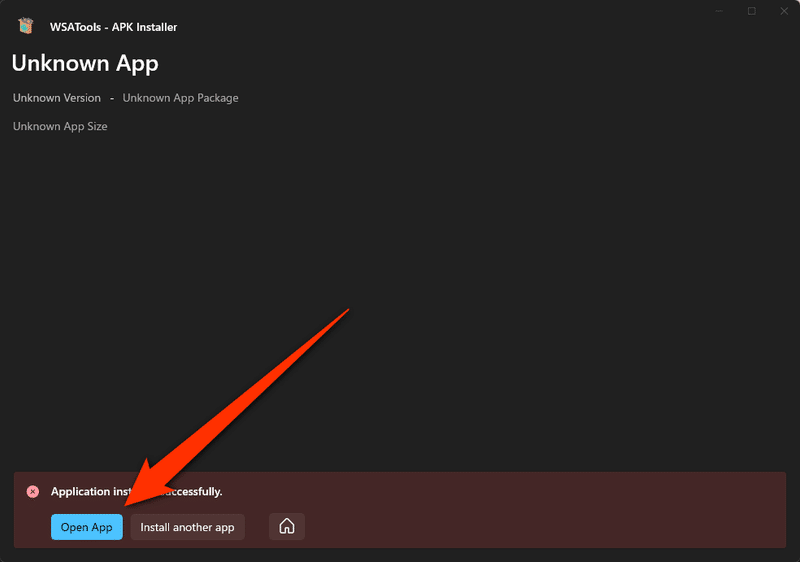
※筆者はここで何度か躓きました。うまく行かなかったら、「Android用Windowsサブシステム」の画面に戻り、「Android用Windowsサブシステムをオフにします」の項目の「無効にします」ボタンを押して、再度手順を試してください。
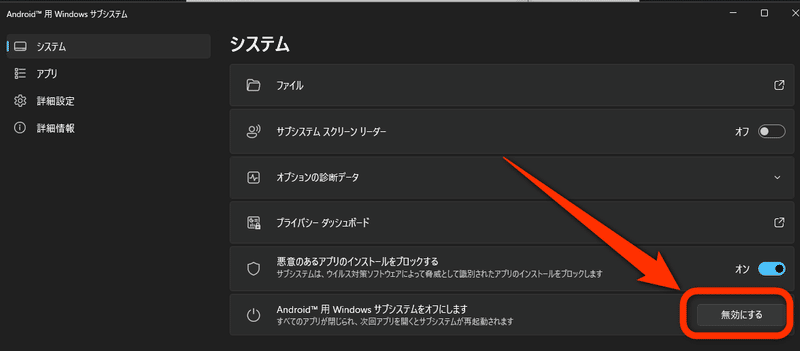
(apk版)ReConの起動
スタートメニューからReConをクリックします。
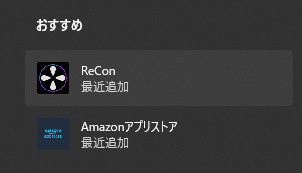
操作方法などは記事冒頭のWindows版と同じため、割愛します。
まとめ
以上、ReConの紹介でした!
Resoniteでも別のプラットフォームのようにWebからフレンドのログイン状況やどこのセッションに居るか確認したいなーと思っていたところ、ほぼ完璧な感じのツールが出てきてくれて嬉しいです。
みなさんもぜひこのツールを使って快適なResoライフを!
最後にWindows版をリリースして下さったkokoaさん、apk版のインストールを辛抱強くサポートしてくださったmeronさん、そしてReConを作ってくださったNutcakeさんに深く感謝いたします。ありがとうございました!
この記事が気に入ったらサポートをしてみませんか?
